Wayne Westerman - профессиональный проектировщик, занимающийся дизайном в компании GM, создал и продвинул проектную студию в Швеции.
Этот урок дает пошаговые рекомендации о технике цифрового рендеринга.
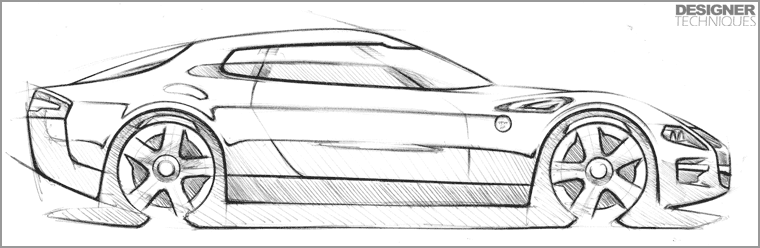
Нарисуйте и отсканируйте Ваш эскиз.
Я делаю эскиз на бумаге форматом А3 или А4 черной шариковой ручкой. Не стесняйтесь рисовать. Делайте много эскизов, так как даже профессионал не всегда делает приличный эскиз с первого раза. Полезная техника для исправления перспективных планов - перевернуть бумагу обратной стороной. Это выдвинет на первый план любые проблемы с перспективой. Когда Вы удовлетворены результатом проекта, отсканируйте рисунок с разрешением 200/300dpi,. Такое разрешение даст изображение хорошее качество при печати.
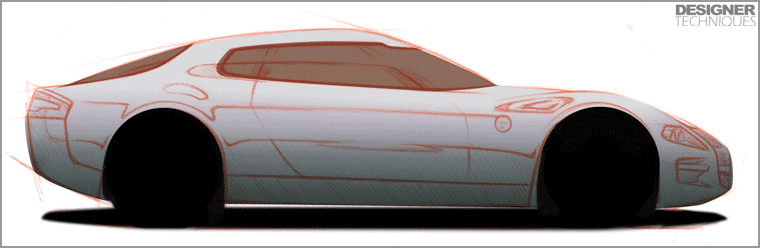
Пути (Paths) в Photoshop появляются как черные линии, поэтому, изменяя цвет отсканированного эскиза оттенком и насыщенностью, сделаем пути виднее. Также выберите цвет, который впоследствии будет виден при любом примененном цвете к изображению. Наконец назначьте слою эскиза режим смешивания multiply. Все последующие слои будут находиться ниже этого слоя и этот режим позволит видеть и эскиз и создаваемое изображение.
Создаем еще три слоя. На нижнем слое (первом выше слоя background)создаем путь (Patch), который отражает Y-ноль (термин автопромышленности - центральная линия, продольная ось). Преобразовываем путь в выделение и заполняем градиентом, получая более темный цвет у поверхности земли. На втором слое создаем путь, который обозначает открытую арку колеса, шины и тень, отбрасываемую автомобилем, и заполняем черным цветом.
На третьем слое рисуем линии, которые определяют DLO (термин в автопромышленности - отображение света для графики на стекле). Одну для лобового и бокового стекол, другую для заднего стекла (этот автомобиль не имеет видимой стойки). Заполните выделение темным оттенком.
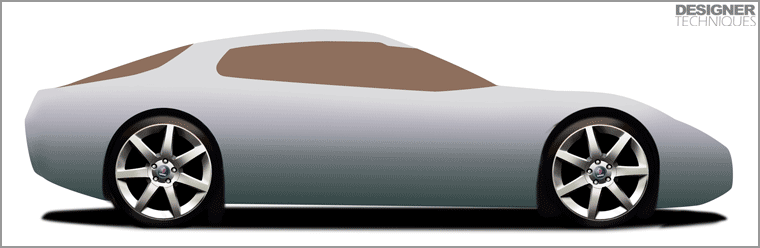
Импортируйте колеса. Используйте или имеющееся фотографическое изображение или нарисуйте сами. Отмасштабируйте и разместите колеса в арках так, чтобы направление освещения на колесах, и задуманное для этого случая, совпадали. Создайте слой между слоем с колесами и слоем аркой колеса Используя EllipticalMarguee создайте круглое выделение и, при помощи аэрографа добавьте более светлый тон по верху колес. Снимите выделение и добавьте Gaussianblur.
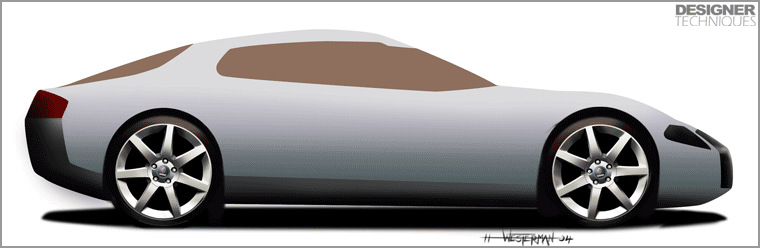
Продолжайте создавать элементы: фары, решетка радиатора, задний бампер, задние фонари. Тыловая группа выполняется с небольшим тональным затемнением, чтобы придать больше объема рисунку. Здесь снова использовались линии (Paths), чтобы отрисовать оригинальные линии эскиза. Каждый элемент должен выполняться на отдельном слое.

Добавление большей глубины изображению видимой стороны авто. Дублируем оттененную сторону авто. Используя слой эскиза, нарисуйте путь (Paths), определяющий мнимую линию горизонта и пройдите, чтобы закрыть этот путь(Paths), по периметру нижней части корпуса авто. Конвертируйте путь(Paths) в выделение, инвертируйте его и удалите все, что находится вне выделенной области. Сделайте этот слой немного более темным, заприте прозрачность (Lock Transparent) и, используя разноразмерные кисти, поглаживайте поперек слоя более темными и более светлыми тонами цвета, чтобы создать традиционный горизонт на слое корпуса автомобиля.
Для отображения полировки Вы можете отразить на автомобиле пол, гравий, булыжники, траву и т.д. Отоприте прозрачность и примените Gaussian blur, чтобы смягчить. Создайте новый слой, сделайте путь Y-ноль видимым, и конвертируйте в выделение. Обрабатываем выделение темными тонами мягкой кистью, чтобы создать ребро жесткости автомобиля. Создаем еще один слой для придания большего контраста. Он должен располагаться на два слоя ниже предыдущего и выше оригинала слоя bodyside. Обрабатываем слой белым цветом мягкой кистью. Выравнивая оттенки, поиграйте с непрозрачностью, применяйте белый цвет, удаляйте и повторно возвращайтесь, пока не достигните желаемого эффекта. Помните, что к этому можно вернуться позже и подредактировать непрозрачность на более позднем этапе, если понадобится.

Создание стекла и интерьера. Уменьшите непрозрачность слоя DLO приблизительно до 60 %, и создайте новый слой ниже этого. Сделайте путь DLO активным и обрисуйте жесткой кистью. Примените фильтр guassian blur. Конвертируйте путь в выделение, и удалите часть штриховки, находящейся вне оригинала вашего эскиза.
Совет: Ускорить работу можно, используя только один путь (Patch) для использования rubber, внутренних граней, и скрывая DLO. Конвертируйте путь (Patch) в выделение и удаляйте все, оставляя только необходимые детали.
С все еще активным выделением окрасьте переднюю и заднюю стойки, подголовник и т.д., затем снимите выделение.

На новом слое прорисовываем DLO пути маленькой черной кистью, чтобы создать проем окна. Дублируйте этот слой и поместите ниже оригинала. Включаем Lock transparency и заполняем белым цветом. Отпираем Lock transparency и обрабатываем фильтром Gaussian blur, если желаете можно использовать стрелки клавиатуры, чтобы сдвинуть слой вниз и влево.
Выберите самый первый «стеклянный слой», который Вы создали и в меню select выберите load selection. Щелкните ОК и создайте новый слой. Большой мягкой кистью с никой непрозрачностью добавьте черный цвет поперек верхней части стекла и белый цвет по низу переднего края.
Создайте новый путь (path), чтобы определить линию горизонта на стекле, она должна продлиться по металлической поверхности С-столба (авто термин - стойка). Преобразуйте путь в выделение, и на новом слое добавьте черный цвет мягкой кистью, непрозрачность должна быть низкой. Повторяйте проходы кистью, пока не достигните нужного результата. Попытайтесь достичь тона, более темного в верхней части и более светлой в нижней с ярким пятном (бликом), который мы будем создавать в следующем шаге.
Теперь инвертируем все еще активное выделение и создаем новый слой. Распыляем белый цвет. То, что нанесете дальше границ, можно удалить, активируя путь DLO, инвертируя выбор и нажимая ctrl+x.

Отрисовка арок колес. Арки на этом автомобиле идут вокруг колеса и темные тона в нишах были нарисованы свободной рукой, используя большую мягкую кисть. Такой процесс пока может применяться к большинству автомобильных разработок, однако все автомобильные проекты уникальны, и поэтому процесс разработки для каждого автомобиля тоже уникален. Отсюда и шаги более определенные для этого проекта и формы, которую я пробовал описать.

На новом слое, помещенном выше горизонта стороны и ниже слоя тени открытых арок колес делаем круглое выделение. Масштабируем и размещаем так, чтобы он совпал с плоскостью арок колес. Создайте новый слой и конвертируйте активной выделение в путь (Patch). Слегка пройдитесь мягкой кистью белого цвета, чтобы создать светлое место, проходящее вокруг колесных арок, удалите нижнюю половину и подберите непрозрачность слоя, пока не получите нужную интенсивность.

На этом этапе добавляем линию границы между крышей и стеклянной боковиной, а также добавляем белый цвет, чтобы определить место стыковки ее с передним крылом. Мягкое светлое пятно добавлено в то место, где проходит ребро жесткости.

Фон можно делать на любом этапе, и может быть столь же сложен или столь же прост, как Вы желаете. Фон должен помочь передать настроение автомобиля, который вы разрабатываете. Но помните, что взгляд должен сосредоточиться на автомобиле, а не на деталях фона. Работа с фоном может также поглотить достоинства вашего авто.

Дублируйте слой с пилонами и примените фильтр emboss. Измените, по мере необходимости, глубину и направление освещения и т.д. Обратите внимание, что свет «бежит» вокруг всей окружности снаружи арок колес, но нам надо, чтобы он (свет) заканчивался в том месте, где арки имеют менее выгнутую форму. Создайте новый слой и слейте с измененным слоем пилонов. Теперь требуемая часть эффекта может быть стерта, оставляя первоначальный слой пилонов с видимой нижней частью. Этот эффект надо повторить для слоев бампера, решетки радиатора, фары, задних фонарей.

На новом слое создаем путь (Patch), двери автомобиля, на базе слоя эскиза и пройдите по контуру мягкой черной кистью. Если черный цвет слишком резок, то установите для слоя LockTransparent и большой мягкой кистью, окрасьте более светлым тоном.
Совет: места зазоров двери с кузовом на красном авто должны быть темно-красными, на синем темно-синими и т.д.
Дублируйте слой линии зазора и разместите его ниже дублируемого слоя, заприте прозрачность и заполните белым цветом. Отоприте прозрачность и примените фильтр Gaussian blur. Как и прежде при создании окна, просто переместите слой вниз и левее, нарисуйте белым цветом блик.

Здесь детализируются фары, задние фонари, решетка радиатора, воздухозаборник. Сглажено яркое белое пятно, а также передняя арка колеса и Y-ноль.
Этот урок призван продемонстрировать мой порядок работы и, по возможности, помочь Вам развиваться самостоятельно. Нужна большая практика (в Photoshop, по крайней мере), так что продолжайте рисовать.
